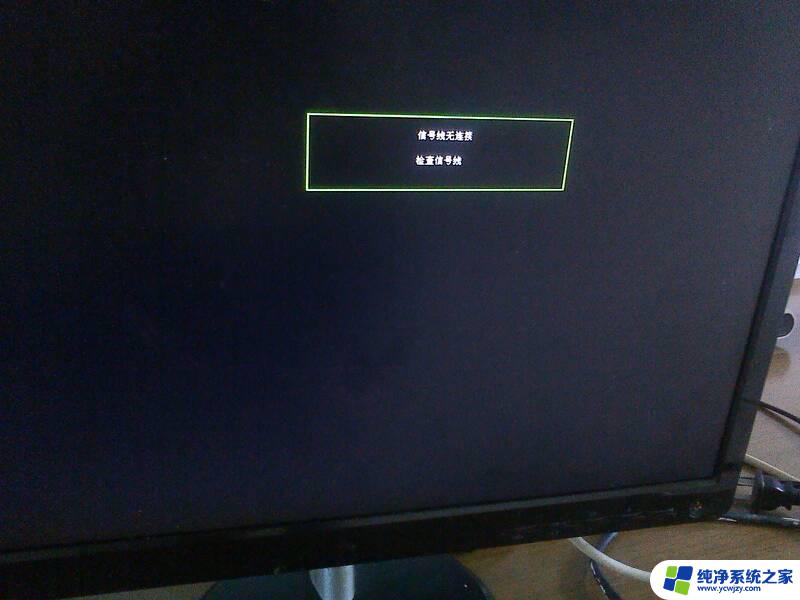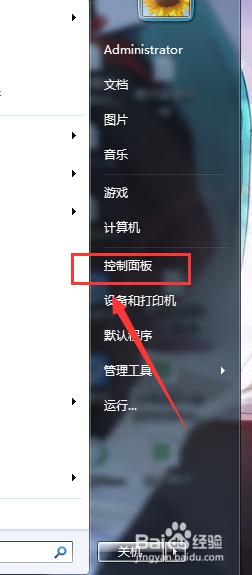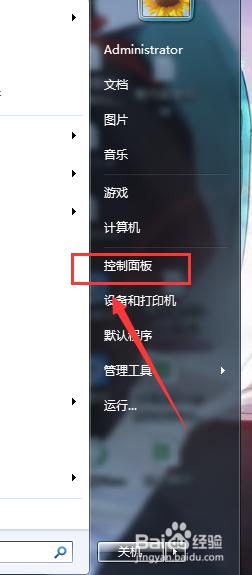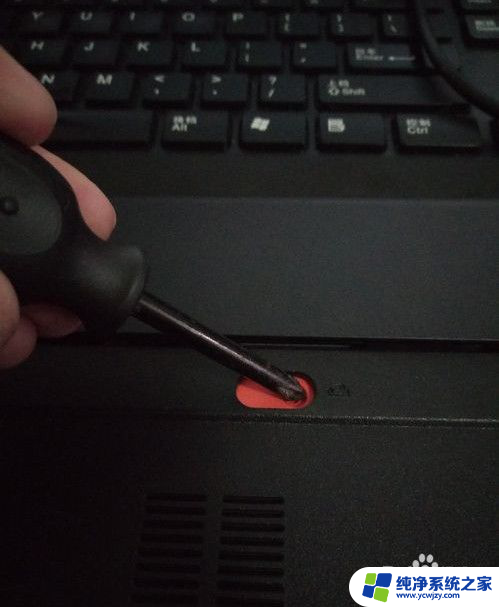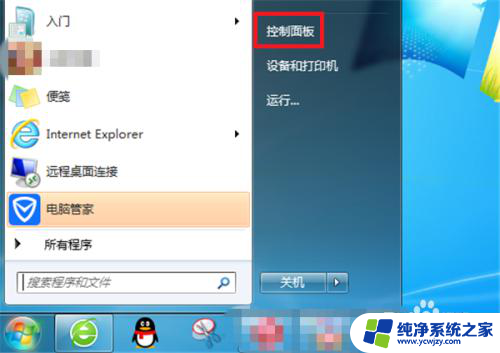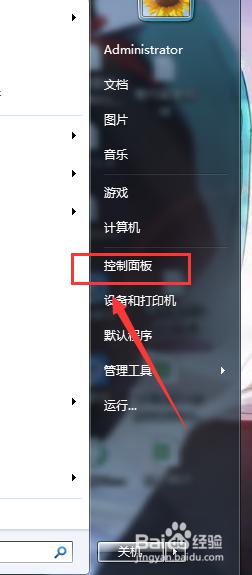笔记本电脑显示无法启动怎么办 笔记本电脑无法开机黑屏的解决方法
笔记本电脑显示无法启动怎么办,当我们使用笔记本电脑时,可能会遇到无法启动或黑屏的问题,这无疑给我们的工作和生活带来了困扰,面对这种情况,我们不必过于惊慌,因为有一些简单的解决方法可以帮助我们解决这些问题。在本文中我们将探讨一些常见的笔记本电脑无法启动和黑屏的原因,并提供一些解决方案,希望能帮助读者们解决这些问题,重新恢复笔记本电脑的正常使用。
操作方法:
1.现象:按下电源开关键之后电源灯都不亮,但是充电指示灯亮着。
原因:主板不通电。
方案:释放静电尝试(去除电脑的电池和电源线,确保笔记本处于完全不通电状态。重复按电源开关6-8次,每次持续按住6-8秒,接上电源尝试开机),如果能正常开机,故障解决;如果还是不能正常开机,建议送修当地服务站检测硬件。

2.现象:按下电源开关键之后电源灯亮,能听见硬件运转声音,但是屏幕上没有任何显示。
原因:显示屏或者显卡故障。
方案:建议送修当地服务站检测硬件。

3.现象:按下电源开关键之后能看到Acer Logo界面,之后无法进入系统。屏幕上提示修复计 算机或者英文报错信息,在Acer Logo界面按F2能够进入BIOS设置界面。
原因:系统遭到破坏。
方案:如果使用的是预装正版win7系统,建议备份资料在Acer Logo界面按ALT+F10一键还原;如 果使用的不是预装系统,建议备份资料重新安装系统。

4. 现象:按下电源开关键之后能看到Acer Logo界面,之后无法进入系统。屏幕上提示英文报错信息,在Acer Logo界面按F2无法进入BIOS设置界面。
原因:硬盘等其他硬件故障。
方案:建议送修当地服务站检测硬件。
以上就是笔记本电脑无法启动的处理方法,希望对大家有所帮助,如果你遇到同样的情况,可以参照以上步骤来解决。